Arne Exton anunciou uma nova versão do seu RaspEX Kodi Linux OS, RaspEX Kodi Build 200713. Confira as novidades e descubra onde baixar a distro.
Arne Exton vive criando incríveis e úteis imagens ISO de sistemas Linux, um bom exemplo disso é o RaspEX, uma distribuição baseada em Ubuntu/Debian e preparada para funcionar no Raspberry Pi.
O sistema operacional RaspEX é atualmente distribuído como um arquivo binário que precisa ser implantado em um cartão SD que você inicializa no seu mini computador Raspberry Pi.
Instruções detalhadas sobre como fazer isso estão disponíveis no site do projeto.
Agora, o RaspEX Kodi Build 200713 está disponível para download!!!
Novidades do RaspEX Kodi Build 200713
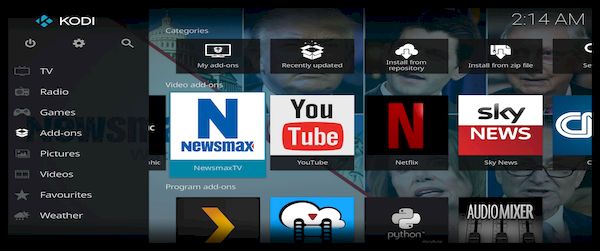
RaspEX Kodi Build 190321 agora suportada o mais recente modelo de 8 GB de RAM Raspberry Pi 4.
Baseado no sistema operacional Debian 10 Buster e no Raspberry Pi OS oficial, a nova versão do RaspEX Kodi está aqui principalmente para adicionar suporte ao recém-lançado Raspberry Pi 4 com computador de placa única de 8 GB de RAM.
Arne Exton afirma que a nova versão do RaspEX Kodi funciona muito bem, oferecendo excelente desempenho de vídeo e som, especialmente no Raspberry Pi 4 com 4 GB e 8 GB de RAM. O sistema é rápido e ágil e é melhor que outros sistemas Raspberry Pi/Kodi, disse o desenvolvedor.
Sob o capô, a versão mais recente do RaspEX Kodi vem com o ambiente de desktop LXDE leve, o media center Kodi 18.7 “Leia” com Amazon Video, Netflix, add-ons Plex e YouTube, media player VLC, NetworkManager para configurar sua rede sem fio, bem como como muitos outros aplicativos úteis.
O kernel Linux 5.7.7 está sendo usado para as placas Raspberry Pi 4 mais recentes e o kernel Linux 4.19.102 LTS para modelos mais antigos, como Raspberry Pi 3 Modelo B, Raspberry 3 Modelo B + e Raspberry Pi 2 Modelo B.
Para saber mais sobre essa versão da distribuição, acesse a nota de lançamento.
Baixe e experimente o RaspEX Kodi Build 200713
A imagem ISO do RaspEX Kodi Build 200713 já pode ser baixada acessando a página de download da distribuição.
- Como mudar o visual do Grub com o tema Vimix Grub
- Como esconder o menu de inicialização do Grub
- Recuperando o boot do Linux (Grub), depois de instalar o Windows
- Como instalar o Grub Customizer no Ubuntu e derivados
Verifique se a imagem ISO está corrompida
Antes de gravar a imagem ISO que você baixou, verifique se ela está corrompida usando o tutorial abaixo:
Como verificar se uma imagem ISO está corrompida
Como gravar uma imagem ISO no Linux
Quem precisar gravar a imagem ISO após o download, pode usar esse tutorial do blog:
Como gravar uma imagem ISO Usando o Nautilus
Como gravar uma imagem ISO usando o Terminal
Como criar um pendrive de instalação
Como criar um pendrive inicializável com GNOME Disks
Como criar um pendrive inicializável com o Etcher no Linux